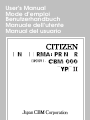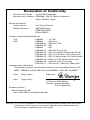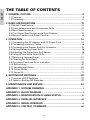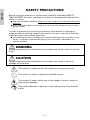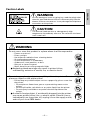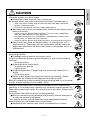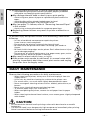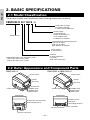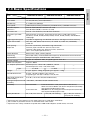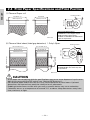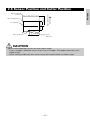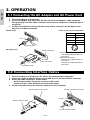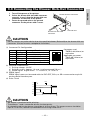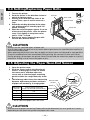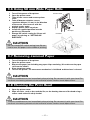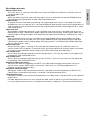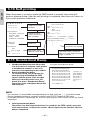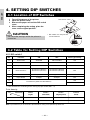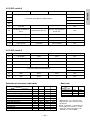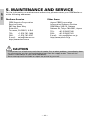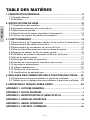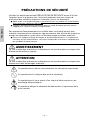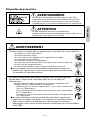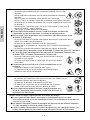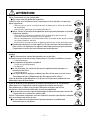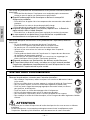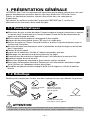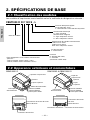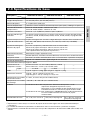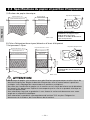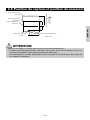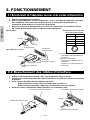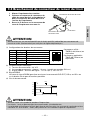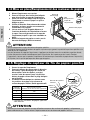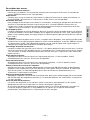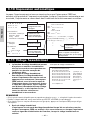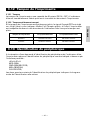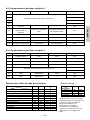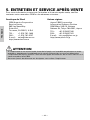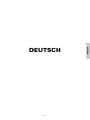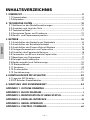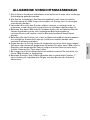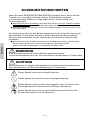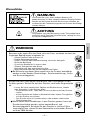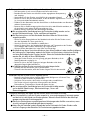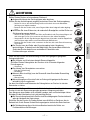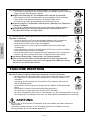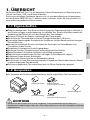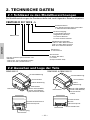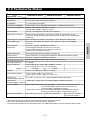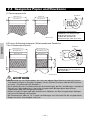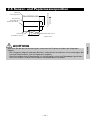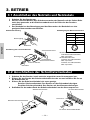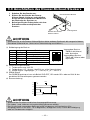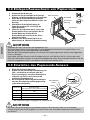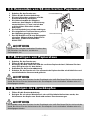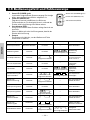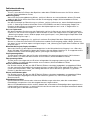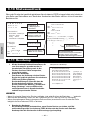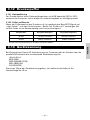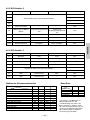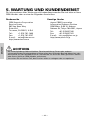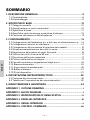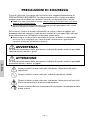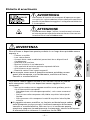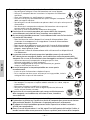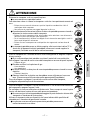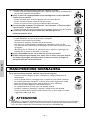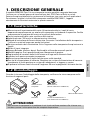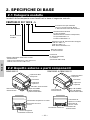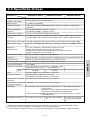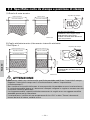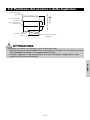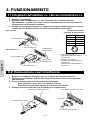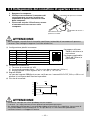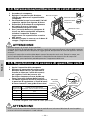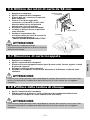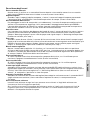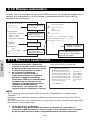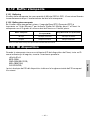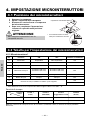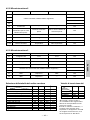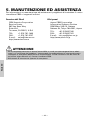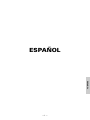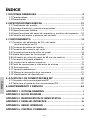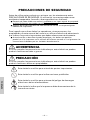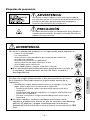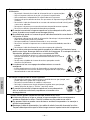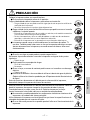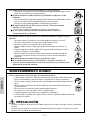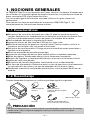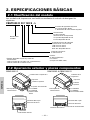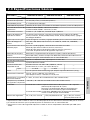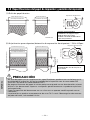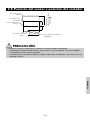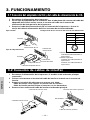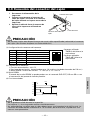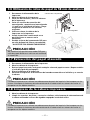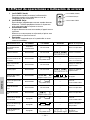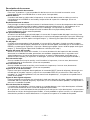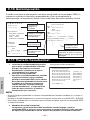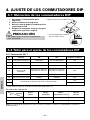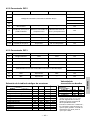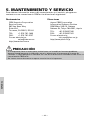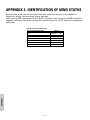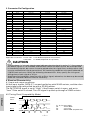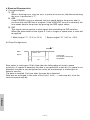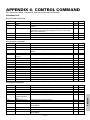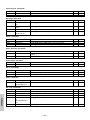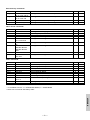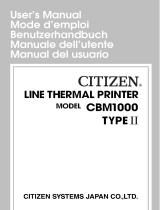Citizen CBM1000II Manuel utilisateur
- Catégorie
- Imprimer
- Taper
- Manuel utilisateur
La page est en cours de chargement...
La page est en cours de chargement...
La page est en cours de chargement...
La page est en cours de chargement...
La page est en cours de chargement...
La page est en cours de chargement...
La page est en cours de chargement...
La page est en cours de chargement...
La page est en cours de chargement...
La page est en cours de chargement...
La page est en cours de chargement...
La page est en cours de chargement...
La page est en cours de chargement...
La page est en cours de chargement...
La page est en cours de chargement...
La page est en cours de chargement...
La page est en cours de chargement...
La page est en cours de chargement...
La page est en cours de chargement...
La page est en cours de chargement...
La page est en cours de chargement...
La page est en cours de chargement...
La page est en cours de chargement...
La page est en cours de chargement...
La page est en cours de chargement...
La page est en cours de chargement...
La page est en cours de chargement...
La page est en cours de chargement...

— 2 —
FRANÇAIS
1. PRÉSENTATION GÉNÉRALE ............................................................... 9
1.1 Caractéristiques ........................................................................................9
1.2 Déballage ................................................................................................... 9
2. SPÉCIFICATIONS DE BASE ............................................................... 10
2.1 Classification des modèles .................................................................... 10
2.2 Apparence extérieure et nomenclature ................................................ 10
2.3 Spécifications de base............................................................................ 11
2.4 Spécifications du papier et position d’impression .............................. 12
2.5 Position du capteur et position du massicot........................................ 13
3. FONCTIONNEMENT........................................................................... 14
3.1 Branchement de l’adaptateur secteur et du cordon d’alimentation ..14
3.2 Branchement des câbles d’interface ..................................................... 14
3.3 Branchement du connecteur de renvoi du tiroir ................................. 15
3.4 Mise en place/Remplacement des rouleaux de papier ....................... 16
3.5 Réglage du capteur de fin de papier proche ........................................ 16
3.6 Utilisation de rouleaux de papier de 58 mm de largeur ..................... 17
3.7 Retrait du papier coincé .........................................................................17
3.8 Nettoyage de la tête d’impression ........................................................17
3.9 Panneau de commande et indication des erreurs ............................... 18
3.10 Impression automatique ......................................................................20
3.11 Vidage hexadécimal .............................................................................20
3.12 Tampon de l’imprimante ......................................................................21
3.13 Identification de périphérique ............................................................. 21
4. RÉGLAGES DES COMMUTATEURS À POSITIONS MULTIPLES .... 22
4.1 Emplacement des commutateurs à positions multiples..................... 22
4.2 Tableau pour le réglage des commutateurs à positions multiples....22
5. ENTRETIEN ET SERVICE APRÈS-VENTE ......................................... 24
APPENDIX 1. OUTLINE DRAWING .......................................................... i
APPENDIX 2. BLOCK DIAGRAM .............................................................. i
APPENDIX 3. IDENTIFICATION OF SEND STATUS ............................... ii
APPENDIX 4. PARALLEL INTERFACE .................................................... iii
APPENDIX 5. SERIAL INTERFACE .......................................................... v
APPENDIX 6. CONTROL COMMAND ................................................... vii
TABLE DES MATIÈRES

— 3 —
FRANÇAIS
PRÉCAUTIONS GÉNÉRALES
1 Les informations contenues dans ce mode d’emploi sont susceptibles d’être
modifiées sans préavis.
2 Tous droits réservés. La reproduction en totalité ou en partie de ce
document sans autorisation écrite de CBM Corporation est interdite.
3 Sauf en cas d’explication dans ce mode d’emploi, ne tentez pas d’entretenir,
de démonter ou de réparer vous-même cet appareil.
4 Notez que CBM ne sera pas tenue responsable pour les dommages
attribuables à un fonctionnement ou une manipulation incorrecte, ou à des
environnements de fonctionnement inappropriés qui ne sont pas spécifiés
dans ce mode d’emploi.
5 Faites fonctionner cette imprimante uniquement de la manière décrite dans
ce mode d’emploi afin d’éviter les accidents ou les problèmes.
6 Les données sont en principe réservées à une utilisation provisoire, et ne
sont pas conservées pendant longtemps ou en permanence. Veuillez noter
que CBM ne sera pas tenue responsable en cas de dommage ou de perte de
profits résultant de la perte des données provoquée par des accidents, des
réparations, des tests, ou toute autre occurrence.
7 Si vous avez des questions ou des commentaires concernant les
informations contenues dans ce mode d’emploi, veuillez contacter votre
revendeur CBM.
8 Veuillez noter que CBM ne sera pas tenue responsable pour tout événement
se produisant en faisant fonctionner l’imprimante, malgré les indications du
paragraphe «7» ci-dessus.

— 4 —
FRANÇAIS
PRÉCAUTIONS DE SÉCURITÉ
Veuillez lire attentivement ces PRÉCAUTIONS DE SÉCURITÉ avant d’utiliser
l’appareil pour la première fois. Un fonctionnement incorrect risque de
provoquer des accidents imprévus (incendie, chocs, ou blessures).
● Après avoir lu ce mode d’emploi, conservez-le dans un endroit sûr et facilement
accessible pour référence ultérieure.
● Certaines des descriptions contenues dans ce mode d’emploi peuvent ne pas
s’appliquer à certains modèles d’imprimantes.
Des symboles d’avertissement sont utilisés dans ce mode d’emploi pour
indiquer les précautions à observer rigoureusement afin d’éviter de mettre en
danger les opérateurs ou des tiers ou d’endommager les biens matériels.
● Ce qui suit indique le degré de danger et de dommage encouru si l’imprimante
n’est pas utilisée correctement, sans tenir compte des instructions indiquées par
les symboles d’avertissement.
AVERTISSEMENT
Le non-respect des précautions indiquées par ce symbole peut provoquer des
blessures mortelles ou graves.
ATTENTION
Le non-respect des précautions indiquées par ce symbole peut provoquer des
blessures ou des dommages matériels.
Ce symbole sert à attirer votre attention sur des points importants.
Ce symbole sert à indiquer des actions interdites.
Ce symbole sert à vous avertir d’un risque d’électrocution ou de
dommage électrostatique.
Ce symbole indique la nécessité de débrancher l’imprimante de la
prise murale.

— 5 —
FRANÇAIS
Etiquettes de précaution
AVERTISSEMENT
• Ne tentez pas d’introduire une fiche (par ex. une fiche
modulaire) autre que la fiche du connecteur de renvoi du
tiroir dans le connecteur de renvoi du tiroir, ceci risquant
d’endommager la connexion téléphonique ou l’imprimante.
ATTENTION
• La tête thermique conserve une température
dangereusement élevée immédiatement après usage. Ne la
touchez pas avant qu’elle n’ait refroidi.
AVERTISSEMENT
N’utilisez pas et ne rangez pas cet appareil dans un endroit où il sera exposé à :
• des flammes ou de l’air humide
• la lumière directe du soleil
• de l’air chaud ou aux radiations d’un appareil de chauffage
• une atmosphère mal ventilée
• des réactions chimiques en laboratoire
• de l’huile, des particules d’acier ou de la poussière contenue dans l’air
• de l’air salin ou des gaz corrosifs
• de l’électricité statique ou des champs magnétiques puissants
●Le non-respect de ces avertissements risque de provoquer des
pannes de l’imprimante, une surchauffe, des émissions de fumée,
un incendie ou une électrocution.
Ne laissez pas pénétrer des objets étrangers et ne renversez pas de
liquide dans l’imprimante. Ne placez pas non plus d’objet sur
l’imprimante.
• Ne laissez pas des objets métalliques comme des trombones, des
épingles ou des vis pénétrer dans l’imprimante.
• Ne placez pas un vase ou un pot de fleurs, ou un verre contenant de
l’eau sur l’imprimante.
• Ne renversez pas de café, de boissons fraîches ou tout autre liquide
dans l’imprimante.
• Ne vaporisez pas d’insecticide ou tout autre produit chimique liquide
sur l’imprimante.
●Un objet métallique tombé accidentellement dans l’imprimante
risque de provoquer une panne, un incendie ou une électrocution.
Dans ce cas, mettez immédiatement l’imprimante hors tension,
débranchez-la de la prise d’alimentation et faites appel à votre revendeur
local CBM.

— 6 —
FRANÇAIS
Observez les précautions suivantes pour l’alimentation électrique et le cordon d’alimentation :
•
Ne branchez pas et ne débranchez pas le cordon d’alimentation avec les mains
mouillées.
•
Utilisez l’imprimante uniquement avec la tension d’alimentation et la fréquence
spécifiées.
•
Utilisez uniquement l’adaptateur secteur spécifié avec l’imprimante.
•
Vérifiez si la prise sur laquelle l’imprimante est alimentée a une capacité suffisante.
•
Ne branchez pas le cordon d’alimentation dans une prise comportant de la poussière
ou des débris.
•
N’alimentez pas l’imprimante à partir d’un circuit d’alimentation ou d’une prise de
courant servant déjà à d’autres appareils.
•
N’utilisez pas un cordon déformé ou endommagé.
●
Le non-respect des procédures correctes risque de provoquer une panne de
l’imprimante, une émission de fumée, un incendie ou une électrocution.
●
Une surcharge risque de provoquer une surchauffe du câble d’alimentation ou de
déclencher le disjoncteur.
•
Ne laissez pas d’objet sur le cordon d’alimentation. Ne placez pas l’imprimante dans un
endroit où le cordon risque d’être piétiné.
•
Ne tentez pas de modifier inutilement le cordon d’alimentation.
•
N’utilisez pas et ne transportez pas l’imprimante avec le cordon d’alimentation plié,
tordu ou tiré.
•
Ne placez pas le cordon d’alimentation à proximité d’un appareil de chauffage.
●
Le non-respect de ces précautions risque de provoquer la rupture des fils ou de l’isolation et
de causer des fuites, une électrocution ou une panne de l’imprimante. Contactez votre
revendeur CBM si le cordon d’alimentation est endommagé.
•
Alimentez l’imprimante à partir d’une prise murale pratique et facilement
accessible en cas d’urgence.
•
Ne laissez pas d’objets autour de l’imprimante afin qu’elle soit toujours
facile d’accès.
●
L’imprimante peut ne pas être mise à l’arrêt immédiatement en cas
d’urgence.
•
Introduisez à fond la fiche d’alimentation dans la prise.
•
Si l’imprimante n’est pas utilisée pendant une période prolongée,
débranchez-la de la prise d’alimentation.
Ne manipulez pas l’imprimante de la manière suivante :
•
Ne soumettez pas l’imprimante à des secousses ou des chocs violents (par ex.
piétinement, chute ou coups avec un objet dur).
•
Ne tentez pas de démonter ou de modifier l’imprimante.
•
Ne nettoyez pas l’imprimante avec un solvant organique, comme de
l’alcool, un diluant de peinture, «trichlen», benzène ou cétone.
●
Le non-respect des procédures correctes risque de provoquer une
panne de l’imprimante, une surchauffe, une émission de fumée, un
incendie ou une électrocution.
Installez, utilisez et rangez l’imprimante hors de la portée des enfants.
●
Le sac en plastique dans lequel l’imprimante est emballée doit être mis au rebut
correctement et conservé hors de la portée des enfants. Une suffocation peut se produire si
le sac est mis sur la tête.
●
Les appareils électriques risquent de provoquer des blessures ou des accidents inattendus
s’ils sont manipulés ou utilisés de manière incorrecte.
●
Laissez le cordon d’alimentation et les câbles de signaux hors de la portée des enfants. Les
enfants doivent également être interdits d’accès aux pièces internes de l’imprimante.
Benzine
Thinner

— 7 —
FRANÇAIS
ATTENTION
Placez l’imprimante sur une surface plate.
●
Elle risque sinon de tomber de sa position.
Choisissez avec soin l’emplacement de l’imprimante et faites attention à ce que vous
placez à proximité.
•
Veillez à ce qu’un mur ou un morceau de tissu ne bloque pas les orifices de ventilation
de l’imprimante.
•
N’utilisez pas l’imprimante avec un objet placé dessus.
●
Veillez à éviter la formation de température interne qui peut provoquer un incendie
et déformer le boîtier.
•
Evitez d’utiliser l’imprimante à proximité d’une radio ou d’un téléviseur ou de
l’alimenter à partir de la même prise que ces appareils.
•
Pour les interconnexions, utilisez des câbles armés ou torsadés et des noyaux en ferrite,
ou d’autres dispositifs anti-bruit.
•
Evitez d’utiliser l’imprimante avec un appareil produisant une source de bruit puissante.
●
L’imprimante peut avoir un effet négatif sur les transmissions radio ou télévisées.
Dans certains cas également, les appareils électriques proches peuvent influencer
l’imprimante et causer des erreurs de données ou des pannes.
Utilisez l’imprimante avec sa fiche de terre raccordée à une installation de mise à la terre
pratique.
●
Des électrocutions risquent de se produire en cas de fuites.
Ne branchez pas la fiche de terre de l’imprimante sur l’une des installations suivantes :
•
Canalisation de gaz
●
Une explosion de gaz peut se produire.
•
Terre d’une ligne téléphonique
•
Paratonnerre
●
En cas de foudre, une surtension de courant importante peut provoquer un
incendie ou des chocs.
•
Canalisation d’eau
●
Les tuyaux d’eau en plastique ne doivent pas être utilisés pour la mise à la terre.
(Ceux approuvés par le Département des Eaux peuvent être utilisés.)
Avant de brancher ou de débrancher le fil de terre de l’imprimante, débranchez tout
d’abord de la prise d’alimentation.
Avant de brancher ou de débrancher le cordon d’alimentation ou de raccorder des
câbles de ou vers l’imprimante, mettez la totalité du système hors tension.
Pour débrancher un câble, ne le tirez pas. Maintenez-le toujours par la fiche.
Introduisez à fond la fiche du câble dans la prise correspondante.
●
Un branchement croisé risque d’endommager les pièces électroniques internes de
l’imprimante ou le matériel du système hôte.
Utilisez l’imprimante uniquement avec des dispositifs ayant des spécifications solénoïde
pour le connecteur de renvoi du tiroir.
●
Le non-respect de cette précaution risque de provoquer un problème de
fonctionnement ou une panne.

— 8 —
FRANÇAIS
Observez les précautions suivantes pour l’entretien journalier :
•
Pour nettoyer l’imprimante, mettez-la toujours hors tension et débranchez-la de la
prise murale.
•
Utilisez un chiffon doux et sec pour nettoyer la surface du boîtier de l’imprimante.
•
Pour les taches tenaces, utilisez un chiffon doux légèrement imbibé d’eau.
•
N’utilisez jamais d’agent de nettoyage organique comme de l’alcool, un diluant
pour peinture, ou du benzène.
•
N’utilisez jamais un chiffon de nettoyage traité chimiquement.
•
Utilisez une brosse douce pour retirer les morceaux de papier.
•
Pour transporter l’imprimante, retirez le rouleau de papier de son support.
•
Pour nettoyer la surface de la tête thermique, utilisez une gaze de coton légèrement imbibée
d’alcool.
Pour éviter les problèmes de fonctionnement ou les pannes éventuelles, observez
ce qui suit :
•
Evitez de faire fonctionner l’imprimante sans rouleau de papier correctement
chargé ou avec du papier non conforme aux spécifications.
●
Risque d’endommager la tête thermique ou de fournir une qualité
d’impression médiocre.
•
Evitez d’utiliser du papier froissé ou comportant des morceaux de ruban adhésif
plastique.
•
Evitez de tirer à la main en forçant du papier déjà chargé.
•
Evitez de coincer le papier dans le capot de l’imprimante.
●
Risque de bourrage de papier. Pour relâcher, reportez-vous à «Retrait du
papier coincé» dans ce mode d’emploi.
•
Evitez d’utiliser un dispositif pointu pour manipuler les touches du panneau.
●
Le non-respect de ces précautions risque d’entraîner un problème de
fonctionnement ou une panne de l’imprimante.
Pour éviter d’empirer les blessures ou les problèmes de l’imprimante, observez
ce qui suit :
•
En cas de problème, ne tentez pas de réparer l’imprimante.
Confiez-la à un ingénieur qualifié de notre service après-vente.
•
Ne touchez pas à la surface d’impression de la tête thermique.
•
Veillez à ne pas vous coincer les mains ou les doigts dans le capot de
l’imprimante.
•
Prenez garde aux bords acérés de l’imprimante. Ils risquent de vous blesser ou
de provoquer des dommages matériels.
•
Ne touchez pas aux pièces mobiles (par ex. le massicot, les engrenages, les
pièces électriques actives) lorsque l’imprimante fonctionne.
●
Risque de provoquer une électrocution, des brûlures ou des blessures.
●
Si l’imprimante émet de la fumée, une odeur ou un bruit anormal pendant
l’impression, abandonnez immédiatement le travail d’impression en cours
et débrancher l’imprimante de la prise murale.
Benzine
Thinner
ENTRETIEN JOURNALIER
ATTENTION
•
Ne touchez pas la surface d’impression de la tête thermique à mains nues ou avec un élément
métallique.
•
La tête thermique est à une température dangereusement élevée immédiatement après
l’impression. Attendez qu’elle refroidisse avant de commencer le travail d’entretien.

— 9 —
FRANÇAIS
1. PRÉSENTATION GÉNÉRALE
La CBM1000 Type II est une imprimante de ligne thermique compacte, conçue pour une vaste
gamme d’équipements terminaux, dont les terminaux de données, POS et de cuisine.
Grâce à ses nombreuses fonctions, elle peut être utilisée dans une vaste gamme
d’applications.
Pour obtenir les meilleurs résultats de l’imprimante CBM 1000 Type II , veuillez lire
attentivement les instructions de ce mode d’emploi.
1.1 Caractéristiques
●
Mécanisme de mise en place du papier. Chargez/remplacez le papier simplement en mettant
un rouleau dans l’imprimante et en fermant le capot. Grande facilité de manipulation du
papier et de nettoyage de la tête.
●
Mise en place aisée du papier et nettoyage de la tête simplifié.
●
Impression thermique grande vitesse (150 mm/s) et à faible bruit.
●
Ejection du papier sur l’avant. Permet d’installer et d’utiliser l’imprimante partout, avec un
minimum de restrictions.
●
Structure de capot hermétique pour éviter la pénétration de corps étrangers ou de liquides
dans l’imprimante.
●
Tampon d’entrée intégré.
●
Impression de code barre. Possible à l’aide de commandes spéciales.
●
Mode page vous permettant de disposer librement les pages.
●
Enregistrement de caractères et logos définis par l’utilisateur dans la mémoire flash.
●
Interface intégrée de renvoi du tiroir.
●
Mécanisme de découpe automatique fourni comme unité en standard.
●
Deux types d’alimentation électrique. Sélectionnez soit l’alimentation électrique intégrée
facile à utiliser, soit l’adaptateur secteur plat et léger.
●
Possibilité d’emploi de rouleaux de papier de 58 mm de largeur en utilisant la partition
fournie.
1.2 Déballage
Vérifiez que les composants suivants sont dans le paquet lorsque vous déballez l’imprimante :
Imprimante
Rouleau de papier
échantillon
Partition
Adaptateur secteur
(fourni uniquement
avec le type A)
Cordon d’alimentation
(non fourni avec le type D)
Mode d’emploi
ATTENTION
•
N’utilisez pas l’imprimante dans un environnement où de la condensation peut se produire. Si de la
condensation se forme, laissez l’imprimante hors tension jusqu’à évaporation complète.

— 10 —
FRANÇAIS
Fonction d’étiquette papier
pas d’affichage : Rien
L : Détection de l’intervalle des étiquettes
2. SPÉCIFICATIONS DE BASE
2.1 Classification des modèles
Les modèles d’imprimante sont classifiés selon la méthode de désignation suivante :
CBM1000 II R F 120 S - L
Alimentation électrique
S : Type standard
(Alimentation intégrée)
A : Type adaptateur secteur
D : Sans adaptateur secteur
Spécification du cordon d’alimentation
120: Pour CA 120 V
230: Pour CA 230 V
024: Sans adaptateur secteur
Jeu de caractères
F : International
Interface
R : Sérielle (RS-232C)
P : Parallèle
(conforme à IEEE 1284)
*Type d’adaptateur et de cordon d’alimentation
spéciaux :
31AD-U (cordon secteur 120 V à 3 fils)
31AD-E (cordon secteur 230 V de classe I)
Nom du modèle
2.2 Apparence extérieure et nomenclature
CBM1000II S CBM1000II A/CBM1000II D
Capot de l’imprimante
Ejecteur
Capot supérieur
Boîte d’alimentation
Interrupteur
d’alimentation
Témoin POWER
Témoin ERROR
Interrupteur FEED
Connecteur de renvoi du tiroir
Borne de terre
Entrée
Capot de
l’imprimante
Ejecteur
Capot
supérieur
Interrupteur
d’alimentation
Connecteur de renvoi
du tiroir
Borne de terre
Connecteur d’alimentation
Connecteur d’interface
Connecteur d’interface
Témoin POWER
Témoin ERROR
Interrupteur FEED

— 11 —
FRANÇAIS
Méthode d’impression thermique de points en lignes
2.3 Spécifications de base
Méthode d’impression
CBM1000II RF024D
CBM1000II PF024DRubrique
Modèle CBM1000II RF230S/A
CBM1000II PF230S/A
CBM1000II RF120S/A
CBM1000II PF120S/A
—
—
UL, C-UL, FCC Classe A TÜV, GS, marquage CE UL, C-UL, FCC Classe A,
TÜV, GS, marquage CE
*
1
Représente la valeur lorsqu’un rouleau de papier de 58 mm de largeur est utilisé (sélectionnable par
l’utilisateur).
*
2
Le nombre de colonnes imprimables se sélectionne avec un commutateur à positions multiples.
*
3
Représente les standards de sécurité acquis lorsque des adaptateurs de fabrication CBM (série 31AD) sont
utilisés.
72 mm/576 points, (54 mm/432 points)*
1
8 × 8 points/mm (203 ppp)
150 mm/sec (niveau standard de densité d’impression la plus rapide), (1.200 lignes de points/sec)
Police A : 48/42 (36/30)*
1
colonnes (12 × 24)
Police B : 64/56 (48/40)*
1
colonnes (9 × 24)
Police A : 1,25 × 3,00 mm; Police B : 0,88 × 3,00 mm
Caractères alphanumériques, caractères internationaux, pages de code PC437,
Katakana, PC850, PC860, PC863, PC865, PC852, PC866, PC857, et page de code
Windows
Capable d’enregistrer des caractères et logos définis par l’utilisateur dans la mémoire flash.
UPC-A/E, JAN (EAN) 13/8 colonnes, ITF CODE 39, CODE 128, CODABAR,
CODE 93
Sérielle (RS-232C), Parallèle (conforme IEEE1284, communications bi-directionnelles)
Rouleau de papier thermique : 80 mm (58 mm) × ø 83 mm
Rouleau de papier thermique : 80 mm (58 mm) × ø 83 mm
(Voir «Spécifications du papier d’impression».)
Sélectionne L-Spec. (option d’usine)
4,23 mm (1/6 pouces), sélectionnable avec les commandes
4K octets (72 octets sélectionnables avec un commutateur à positions multiples)
Type S : CA 120/230 V ±10%; Type A/Type D : CC 24 V ±7%
Approx. 100 W
Entrée nominale : CA 120 à 240 V, 50/60 Hz, 120 VA
Sortie nominale : CC 24 V, 1,9 A (Crête 3,5A)
Type S : Approx. 2,0 Kg; Type A/Type D : Approx. 1,4 Kg
Type S : 145 (l) × 190 (p) × 157 (h) mm
Type A/Type D : 145 (l) × 190 (p) × 114 (h) mm
5 à 40°C, 35 à 85% HR (pas de condensation)
Durée de vie de la tête d’impression : Résistance d’impulsion 1 × 10
8
impulsions (Rapport d’impression 12,5%)
Résistance à l’usure 100 Km (A des températures et une
humidité normales en utilisant du papier recommandé)
Durée de vie du massicot automatique : 500.000 découpes (A des températures
et une humidité normales en utilisant du papier
recommandé)
31 AD-U 31 AD-E
Fiabilité
Largeur d’impression
Densité de points
Vitesse d’impression
Nombre de colonnes
d’impression*
2
Taille des caractères
Page de code de type
caractère
Enregistrement/impression du logo
Types de codes barres
Interfaces
Rouleau de papier
Détection d’étiquettes
Espacement de lignes
Tampon d’entrée
Tension d’alimentation
Consommation électrique
Spécifications de
l’adaptateur secteur
Poids
Dimensions externes
Température et humidité
de fonctionnement
Température et humidité
de stockage
Type
–20 à 60°C, 10 à 90% HR (sans condensation)
Standard de sécurité*
3

— 12 —
FRANÇAIS
4
25
4422
(1) Rouleau de papier thermique
Superficie maximum d’impression 72
Largeur de papier 80 +0/-1
Superficie maximum
d’impression 54
Largeur de papier 58
2.4 Spécifications du papier et position d’impression
Superficie d’impression
ø83 ou moins
(Papiers recommandés)
TF50KS-E2C de Nippon Paper
KP50 de Shin-Ohji Paper
F230AA ou HP220A de Mitsubishi
Paper ou équivalent
(2) Fiche d’étiquettes thermiques (détection d’écart d’étiquette)
* Uniquement L-Spec.
Largeur de feuille de base : 58 +0/-1
Superficie maximum d’impression 72
Superficie maximum
d’impression 50
Ecart d’étiquette minimum
Unité : mm
ø12
60~80 µm
ø18
ø25~28
65~85 µm
Largeur d’étiquette max. : 54
Largeur d’étiquette max. : 76
Largeur de feuille de base : 80 +0/-1
Longueur d’étiquette
minimum
Approx. 2Approx. 2
ø83 ou moins
Superficie d’impression
60 µm ou moins
(Papiers recommandés)
KPT86S/G63BC P22 de Ohji Tac. ou
équivalent
ATTENTION
• Un rouleau de papier non conforme aux spécifications peut provoquer certains écarts de
densité d’impression. Réglez la densité d’impression avec le commutateur à positions
multiples (voir «Réglage des commutateurs à positions multiples»).
• Ne collez pas l’extrémité du papier sur le centre car ceci risque de colorer ou de décolorer
les lettres si les documents imprimés sont exposés par la suite à un produit chimique ou
une huile particulière.
• Une coloration risque de se produire si vous frottez la surface du document avec votre
ongle ou un dispositif métallique.
• Une coloration se produit à une température d’environ 70°C ou plus. Eloignez les
documents de la chaleur, de l’humidité ou de la lumière.
Unité : mm

— 13 —
FRANÇAIS
(11mm) (40mm)
2.5 Position du capteur et position du massicot
Position de découpe
manuelle
Position de découpe
automatique
Ligne d’impression
supérieure
Direction d’alimentation
du papier
ATTENTION
• Observez les règles suivantes pour utiliser le massicot automatique :
• Chaque feuille de papier coupé ne doit pas avoir moins de 10 mm de longueur. Des fins
morceaux de papier risquent de provoquer des bourrages.
• Pour découper un rouleau d’étiquettes, veillez à couper la feuille de base. Ne coupez pas
les étiquettes (marques).
Approx. 27
Approx. 13
Approx. 17
Capteur d’écart d’étiquettes
Unité : mm
Capteur de fin de
papier

— 14 —
FRANÇAIS
3. FONCTIONNEMENT
3.1 Branchement de l’adaptateur secteur et du cordon d’alimentation
1 Mettez l’imprimante hors tension.
2 Pour le type adaptateur secteur uniquement : Avec le côté plat du connecteur du câble
de l’adaptateur secteur face vers le haut, insérez le connecteur du câble dans le
connecteur d’alimentation à l’arrière de l’imprimante.
3 Branchez le cordon d’alimentation sur l’entrée de l’imprimante et introduisez la fiche
du cordon d’alimentation dans une prise murale appropriée.
Configuration des broches du
connecteur d’alimentation
No.
1
2
3
SHELL
Fonction
+24
TERRE
N.C
F. G
Type standard
Entrée
Cordon
d’alimentation
Connecteur
d’alimentation
Côté plat
Connecteur de câble
1 Mettez l’imprimante hors tension. (Ainsi que l’ordinateur hôte raccordé.)
2 Orientez correctement la borne du câble d’interface et introduisez-la dans le connecteur
d’interface.
3 Fixez la borne du câble comme indiqué ci-dessous.
Câble d’interface sérielle : Serrez le connecteur avec des vis.
Câble d’interface parallèle : Maintenez le connecteur avec des agrafes.
4 Branchez l’autre extrémité du câble d’interface sur l’ordinateur hôte.
3.2 Branchement des câbles d’interface
Câble d’interface sérielle
Connecteur d’interface sérielle
Connecteur d’interface parallèle
Type adaptateur secteur
Entrée
Adaptateur secteur
Cordon de l’adaptateur
secteur
1
3
2
Connecteur utilisé :
TCS7960-53-2010 (Hosiden) ou
équivalent
Connecteur applicable :
TCP8927-63-1100 (Hosiden) ou
équivalent
TCP8927-53-1100 (Hosiden) ou
équivalent
Agrafes
Câble d’interface parallèle

— 15 —
FRANÇAIS
61
1
2
3
4
5
6
FG
DRAWER 1
DRSW
VDR
DRAWER 2
GND
ATTENTION
• Ne branchez pas un autre dispositif que le tiroir spécifié (solénoïde) au connecteur de
renvoi du tiroir. (Ne branchez pas non plus de ligne téléphonique.)
1 Mettez l’imprimante hors tension.
2 Orientez correctement le connecteur du
câble de renvoi du tiroir et introduisez-le
dans le connecteur de renvoi du tiroir à
l’arrière de l’imprimante.
3 Serrez le fil de terre sur le connecteur de
terre de l’imprimante avec une vis.
3.3 Branchement du connecteur de renvoi du tiroir
Connecteur de renvoi du tiroir
Fil de terre
Connecteur du câble de
renvoi du tiroir
Connecteur utilisé :
TM5RJ3-66 (Hirose) ou
équivalent
Connecteur applicable :
TM3P-66P (Hirose) ou
équivalent
ATTENTION
• Aucune sortie n’est produite pendant l’impression.
• Les tiroirs 1 et 2 ne peuvent pas être commandés simultanément.
• La solénoïde utilisée pour le tiroir doit être de 24 Ω ou plus. Le courant de sortie devra être
conservé à 1 A ou moins ; sinon, des pannes ou un incendie risque de se produire.
(2) Caractéristiques électriques
1) Tension de commande : 24 VCC
2) Courant de commande : Approx. 1 A max. (ne doit pas excéder 510 ms.)
3) Signal DRSW : Niveaux de signal : «L»=0 à 0,5 V, «H»=3 à 5 V
(3) Signal DRSW
Le statut du signal DRSW peut être testé avec la commande DLE+EOT, GS+a, ou GS+r ou
sur la broche 34 du port d’interface parallèle.
(4) Circuit de commande
(1) Configuration des broches du connecteur
VDR
1
2
3
4
5
6
VDR
Fonction
Terre du cadre
Signal de commande du tiroir 1
Entrée de l’interrupteur du tiroir
Alimentation de commande du tiroir
Signal de commande du tiroir 2
Terre commune sur circuits
No. Signal

— 16 —
FRANÇAIS
ATTENTION
•
Utilisez uniquement les types de rouleaux de papier spécifiés.
•
L’utilisation d’autres types de rouleaux de papier risque de ne pas garantir la qualité d’impression spécifiée ou la
durée de vie de l’imprimante.
•
Lors de l’ouverture du capot de l’imprimante, n’appliquez pas de force excessive au-delà de sa position d’arrêt.
•
La tête d’impression chauffe immédiatement après l’impression. Ne la touchez pas de la main. Pendant
l’impression, n’ouvrez pas le capot de l’imprimante. Ne maintenez pas l’extrémité du papier durant l’impression
et l’éjection, ceci risque de provoquer des bourrages de papier.
4321
1
Mettez l’imprimante sous tension.
2
Poussez l’éjecteur dans la direction indiquée
pour déverrouiller le capot de l’imprimante.
3
Placez vos mains de chaque côté du capot de
l’imprimante et ouvrez-le jusqu’à ce qu’il se
bloque en place.
4
Vérifiez la direction d’enroulement du rouleau
de papier, et placez ensuite correctement le
rouleau dans son support.
5
Laissez environ 5 cm de papier dépasser à
l’extérieur du boîtier de l’imprimante et fermez
le capot. Poussez légèrement sur le capot de
l’imprimante jusqu’à ce que vous entendiez un
déclic.
6
Retirez la longueur de papier en excès avec la
barre de découpage. (Massicot manuel)
3.4 Mise en place/Remplacement des rouleaux de papier
Barre de
découpage
1
Ouvrez le capot de l’imprimante.
2
Poussez le bouton du capteur dans la direction
de la flèche 1 pour désengager le crochet (ou
déverrouiller l’unité du capteur), et réglez
ensuite l’unité du capteur jusqu’à la position
désirée du papier restant dans la plage indiquée
par la flèche 2.
3
Le tableau suivant indique les relations entre
les positions de réglage et les niveaux du
rouleau de papier restant. (Guide approximatif)
3.5 Réglage du capteur de fin du papier proche
Flèche 1
Flèche 2
Unité de
capteur
* Lorsque les rouleaux de papier spécifiés
sont utilisés.
ATTENTION
• Utilisez le niveau de papier restant (diamètre externe du rouleau de papier) uniquement
pour référence car il varie selon l’imprimante et les rouleaux de papier utilisés.
Capot de
l’imprimante
Tête
d’impression
Rouleau de papier
Ejecteur
Bouton du capteur
Position de
réglage
Position
de réglage
1
2
3
4
Niveau de papier restant
(Diamètre externe du rouleau de papier/mm)
ø
18
ø
21
ø
24
ø
27

— 17 —
FRANÇAIS
1 Mettez l’imprimante hors tension.
2 Ouvrez le capot de l’imprimante.
3 Enlevez les deux vis et retirez le capot de
l’imprimante.
4 Enlevez les vis de retenue de
l’amortisseur, remettez l’amortisseur en
place (11 mm) dans la direction de la
flèche, et serrez-le ensuite de nouveau
avec les vis d’origine.
5 Remettez le capot en place sur
l’imprimante.
6 Installez la partition fournie en position
comme le montre l’illustration.
7 Changez le réglage du commutateur à
positions multiples pour régler un rouleau
de papier de 58 mm roll en vous référant à
«RÈGLAGES DES COMMUTATEURS À
POSITIONS MULTIPLES».
3.6 Utilisation de rouleaux de papier de 58 mm de largeur
ATTENTION
• Ne changez pas le réglage des commutateurs à
positions multiples d’un rouleau de papier de
58 mm de largeur à un rouleau de 80 mm en
cours d’impression.
1 Ouvrez le capot de l’imprimante.
2 Essuyez les taches comme la poussière par exemple, sur l’élément de chauffe de la tête
à l’aide d’un coton-tige imbibé d’alcool éthylique.
3.8 Nettoyage de la tête d’impression
1 Mettez l’imprimante hors tension.
2 Ouvrez le capot de l’imprimante.
3 Retirez le papier coincé ainsi que les morceaux de papier restants. (Retirez également le
rouleau de papier de son support.)
4 Fermez le capot de l’imprimante.
5 Mettez l’imprimante sous tension. Le mécanisme de découpe automatique est initialisé
et l’alarme est annulée.
3.7 Retrait du papier coincé
ATTENTION
• La tête d’impression chauffe immédiatement après l’impression. Ne la touchez pas de la
main. Ne touchez pas l’élément de chauffe de la tête à mains nues ou avec un objet
métallique.
ATTENTION
• La tête d’impression chauffe immédiatement après l’impression. Ne la touchez pas de la
main. Ne touchez pas l’élément de chauffe de la tête à mains nues ou avec un objet
métallique.
Capot de l’imprimante
Amortisseur
Partition

— 18 —
FRANÇAIS
1 Témoin POWER (Vert)
S’allume lorsque l’imprimante est mise sous tension.
Clignote lorsqu’une erreur de contrôle de mémoire s’est
produite.
2 Témoin ERROR (Rouge)
S’allume ou clignote pour montrer les différents statuts
d’erreur. Il clignote aussi lorsque l’imprimante est en
attente qu’une macro soit exécutée.
3 Interrupteur FEED
Appuyez brièvement sur cet interrupteur pour alimenter
une ligne de papier.
Lorsqu’une macro est en attente d’exécution, appuyez sur
l’interrupteur pour exécuter la macro.
4 Sonnerie
Une sonnerie avertit l’opérateur qu’une erreur s’est
produite.
3.9 Panneau de commande et indication des erreurs
Témoin POWER (Vert)
Témoin ERROR (Rouge)
Interrupteur FEED
Indication d’erreur Témoin POWER Témoin ERROR Sonnerie
Méthode de récupération
Erreur de contrôle
de mémoire
Clignotement
rapide
S’allume — Non récupérable
Capot ouvert S’allume S’allume
(Quatre bips brefs)
×
2
Fermez le capot.
Surchauffe de la
tête
S’allume
Clignotement lent
—
Récupération automatique
lorsque la température
revient à la normale.
S’allume S’allume —
Mettre en place un
nouveau rouleau de
papier.
Fin du papier S’allume S’allume
Mettre en place un
nouveau rouleau de
papier.
Verrouillage du
moteur du massicot
S’allume
Clignotement rapide et lent
Retirez les
bourrages de
papier.
Attente d’exécution
d’une macro
S’allume
Clignotement lent
—
Appuyez sur
l’interrupteur FEED.
Erreur de basse
tension
S’allume — Non récupérable
Erreur de haute
tension
S’allume — Non récupérable
Attente d’action du
massicot de
l’étiquette
Arrêt —
Appuyez sur
l’interrupteur FEED.
Attente de décharge
de l’étiquette
Arrêt —
Retirez les
étiquettes du
décolleur.
Erreur de détection
d’étiquette
Arrêt
Clignotement lent
Réglez le rouleau
d’étiquettes
spécifiées.
POWER
ERROR
FEED
Clignotement rapide et lent
Clignotement lent
(Quatre bips brefs)
×
2
Trois longs bips
Trois longs bips
Fin de papier
proche
S’allume

— 19 —
FRANÇAIS
Description des erreurs
Erreur de contrôle de mémoire :
Cette erreur se produit si un contrôle de mémoire par lecture après écriture ou un contrôle de
somme FROM a échoué (erreur irrécupérable).
Capot ouvert :
Lorsque vous ouvrez le capot de l’imprimante, le capteur d’ouverture du capot est actionné. Le
témoin ERROR s’allume alors et l’impression s’arrête. (Erreur non récupérable)
Surchauffe de la tête :
Pour protéger la tête d’impression contre les surchauffes, le capteur de température de la tête est
actionné si la température monte jusqu’à environ 65°C. Le témoin ERROR s’allume alors et
l’impression s’arrête. L’impression reprend automatiquement lorsque la température de la tête
s’abaisse jusqu’à environ 60°C. (erreur auto récupérable)
Fin de papier proche :
Lorsque le diamètre du rouleau de papier diminue, le capteur de fin de papier proche est actionné
et le témoin ERROR s’allume pour indiquer que le papier est proche de sa fin. (Voir «Selecting the
paper sensor valid for paper end signal output» et «Selecting the Paper-Near End Sensor valid for
print stop».)
Fin de papier :
Lorsque le rouleau de papier arrive à sa fin, le capteur de fin de papier, situé à proximité de la tête
d’impression sur le trajet du papier, détecte la fin du rouleau de papier, le témoin ERROR s’allume
et l’impression s’arrête. (Voir «Selecting the paper sensor valid for paper end signal output» et
«Selecting the Paper-Near End Sensor valid for print stop».)
Verrouillage du moteur du massicot :
Lorsque le moteur du massicot est en marche, si le capteur de position du massicot dans l’unité du
massicot reste ON ou OFF pendant environ 1 seconde ou plus, l’imprimante conclut que le moteur
s’est verrouillé, et arrête le fonctionnement du massicot ainsi que l’impression. (Voir «Retrait du
papier coincé».)
Erreur de basse tension :
Se produit lorsque la tension fournie à l’imprimante diminue ; si cela se produit, mettez
immédiatement hors tension. (Erreur non récupérable)
Erreur de haute tension :
Se produit lorsque la tension fournie à l’imprimante augmente ; si cela se produit, mettez
immédiatement hors tension. (Erreur non récupérable)
Attente d’action du massicot de l’étiquette :
Attend jusqu’à ce que l’étiquette déchargée par la commande GS+FF (Découpe et décharge des
étiquettes) soit coupée par le massicot manuel et l’interrupteur FEED est enfoncé. Si «No Cutter
(Pas de massicot)» ou «No Peeling Mechanism (Pas de mécanisme de décollement)» est
sélectionné, l’imprimante est occupée.
Attente de décharge de l’étiquette :
Attend que l’étiquette soit retirée de la feuille de base après avoir été déchargée par la commande
GS+FF (Découpe de l’étiquette et éjection) (si le retrait du décolleur est sélectionné). L’imprimante
est alors occupée.
Erreur de détection d’étiquette :
Les écarts des étiquettes ou les marques noires n’ont pas pu être détectées, ou les feuilles
d’étiquette utilisées ne sont pas dans les limites de longueur spécifiées.
Si une erreur de détection d’étiquette se produit même si les feuilles d’étiquettes sont dans les
limites de longueur spécifiées, il est probable que le capteur ou ses parties électroniques
périphériques sont défectueuses. L’imprimante est alors occupée.

— 20 —
FRANÇAIS
CBM1000
MPV3.xx
LPV3.xx
Serial Interface
Baud Rate : 19200 bps
Data Bit : 8 bits
Parity : None
Handshake : DTR/DSR
Buffer Size
4K bytes
Dip Switches
DS1
1 2 3 4 5 6 7 8
ON o o
OFF o o o o o o
DS2
1 2 3 4 5 6 7 8 9 10
ON o
OFF o o o o o o o o o
DS3
1 2 3 4 5 6 7 8
ON o
OFF o o o o o o o
•
•
•
! ”#$%&’ ( ) *+, –. / 0123456789: ; <=>?@ABC
DEFGHI JKLMNOPQRSTUV
W
XYZ[ \ ] ^_ `abcde f g
Hi jklmnopqrstuvwxyz{| }
~
........
3.10 Impression automatique
Lorsque l’imprimante est mise sous tension alors que l’interrupteur FEED est
enfoncé, elle procède à l’impression préréglée. Lorsque l’impression automatique est
terminée, l’imprimante se remet dans des conditions de fonctionnement normales.
3.11 Vidage hexadécimal
1 La fonction de vidage hexadécimal permet
d’imprimer en nombres hexadécimaux
ainsi qu’en caractères correspondant aux
nombres les données envoyées de
l’ordinateur hôte.
2 Démarrage du vidage hexadécimal
Pour démarrer le vidage hexadécimal,
mettez l’imprimante sous tension tout en
appuyant et en maintenant l’interrupteur
FEED enfoncé, et en laissant le capot de
l’imprimante ouvert. Lorsque vous fermez
le capot de l’imprimante, celle-ci imprime
tout d’abord «Hexadecimal Dump (Vidage
hexadécimal)», et elle imprime ensuite
toutes les données suivantes en
hexadécimal et en caractères.
<Exemple de vidage hexadécimal>
3 Sortir du vidage hexadécimal
L’imprimante sort du mode de vidage hexadécimal lorsqu’elle est mise hors tension,
lorsque l’interrupteur FEED est enfoncé 3 fois successivement, ou lorsque l’imprimante
reçoit un signal de réinitialisation de l’interface, lorsque le vidage hexadécimal est
terminé.
Taille du tampon
Versions du
programme et du
chargeur
Interface et son
statut (sérielle I/F
dans cet exemple)
Statut des commutateurs à
positions multiples (DS3
pour sérielle uniquement)
Tous les caractères
imprimables sont
imprimés.
Si le massicot automatique est
utilisé, le papier est coupé en
pages à chaque fois qu’une page
est imprimée.
=== Hexadecimal Dump ===
To terminate hexadecimal dump,
Press FEED switch three times.
1
B
40 73 6
D
70 6
C
65 0
A
30 31 32 .@samp l e. 01
33 34 35 36 37 38 39 41 42 43 44 3456789ABCD
45 46 47 48 49 4
A
4
B
4
C
4
D
4
F
50 EFGHI JKLMOP
51 52 53 54 55 56 57 58 59 5
A
0
D
QRSTUV
W
XYZ.
61 62 63 64 65 66 67 68 69 6
A
6
B
abcde fgh i j k
6
C
6
D
6
E
6
F
70 71 72 73 74 75 76 lmnopqr s t uv
77 78 79 7
A
0
D
0
A
0
A
0
A
wxyz....
=== Completed ===
REMARQUE
•
S’il n’y a pas de caractère disponible pour correspondre aux données reçues, « .
»
est imprimé à la place du caractère.
•
Pendant le vidage hexadécimal, aucune autre fonction que DLE EOT et DLE ENQ n’est opérationnelle.
•
Si les données reçues ne sont pas suffisantes pour une ligne pleine, appuyez sur l’interrupteur FEED pour que la ligne
soit imprimée.

— 21 —
FRANÇAIS
3.12 Tampon de l’imprimante
3.12.1 Tampon
Le tampon de l’imprimante a une capacité de 4K octets (DS1-6 : OFF). L’ordinateur
hôte est immédiatement libéré après avoir transféré les données à l’imprimante.
3.12.2 Tampon entièrement occupé
Si le tampon de l’imprimante est entièrement plein, le signal Occupé/DTR est réglé
sur «High (Haut)» pour indiquer «Buffer Full (Tampon plein)» à l’hôte. L’imprimante
est incapable de recevoir des données de l’ordinateur hôte lorsque le tampon est
plein.
Tampon de l’imprimante
4K octets
72 octets
Occupé/Attribué DTR
128 octets restants
20 octets restants
Occupé/Réinitialiser DTR
256 octets restants
30 octets restants
Remarque : Le tampon de l’imprimante peut être initialisé avec DS1-6.
3.13 Identification de périphérique
A la réception d’une demande d’identification de périphérique de l’ordinateur hôte,
l’imprimante redonne l’identification du périphérique comme indiqué ci-dessous par
l’interface parallèle :
<00>H<31>H
MFG:CBM;
CMD:CBM;ESC/POS;
MDL:CBM1000;
CLS:PRINTER;
Les deux premiers octets de l’identification du périphérique indiquent la longueur
totale de l’identification elle-même.
La page est en cours de chargement...
La page est en cours de chargement...
La page est en cours de chargement...
La page est en cours de chargement...
La page est en cours de chargement...
La page est en cours de chargement...
La page est en cours de chargement...
La page est en cours de chargement...
La page est en cours de chargement...
La page est en cours de chargement...
La page est en cours de chargement...
La page est en cours de chargement...
La page est en cours de chargement...
La page est en cours de chargement...
La page est en cours de chargement...
La page est en cours de chargement...
La page est en cours de chargement...
La page est en cours de chargement...
La page est en cours de chargement...
La page est en cours de chargement...
La page est en cours de chargement...
La page est en cours de chargement...
La page est en cours de chargement...
La page est en cours de chargement...
La page est en cours de chargement...
La page est en cours de chargement...
La page est en cours de chargement...
La page est en cours de chargement...
La page est en cours de chargement...
La page est en cours de chargement...
La page est en cours de chargement...
La page est en cours de chargement...
La page est en cours de chargement...
La page est en cours de chargement...
La page est en cours de chargement...
La page est en cours de chargement...
La page est en cours de chargement...
La page est en cours de chargement...
La page est en cours de chargement...
La page est en cours de chargement...
La page est en cours de chargement...
La page est en cours de chargement...
La page est en cours de chargement...
La page est en cours de chargement...
La page est en cours de chargement...
La page est en cours de chargement...
La page est en cours de chargement...
La page est en cours de chargement...
La page est en cours de chargement...
La page est en cours de chargement...
La page est en cours de chargement...
La page est en cours de chargement...
La page est en cours de chargement...
La page est en cours de chargement...
La page est en cours de chargement...
La page est en cours de chargement...
La page est en cours de chargement...
La page est en cours de chargement...
La page est en cours de chargement...
La page est en cours de chargement...
La page est en cours de chargement...
La page est en cours de chargement...
La page est en cours de chargement...
La page est en cours de chargement...
La page est en cours de chargement...
La page est en cours de chargement...
La page est en cours de chargement...
La page est en cours de chargement...
La page est en cours de chargement...
La page est en cours de chargement...
La page est en cours de chargement...
La page est en cours de chargement...
La page est en cours de chargement...
La page est en cours de chargement...
La page est en cours de chargement...
La page est en cours de chargement...
La page est en cours de chargement...
La page est en cours de chargement...
La page est en cours de chargement...
La page est en cours de chargement...
La page est en cours de chargement...
La page est en cours de chargement...
La page est en cours de chargement...
La page est en cours de chargement...
La page est en cours de chargement...
-
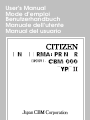 1
1
-
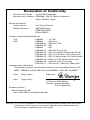 2
2
-
 3
3
-
 4
4
-
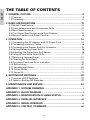 5
5
-
 6
6
-
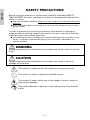 7
7
-
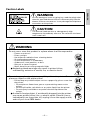 8
8
-
 9
9
-
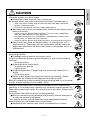 10
10
-
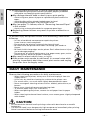 11
11
-
 12
12
-
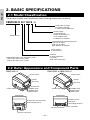 13
13
-
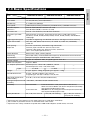 14
14
-
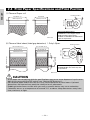 15
15
-
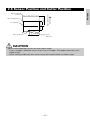 16
16
-
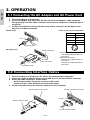 17
17
-
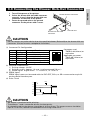 18
18
-
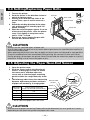 19
19
-
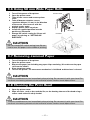 20
20
-
 21
21
-
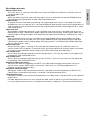 22
22
-
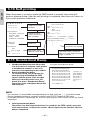 23
23
-
 24
24
-
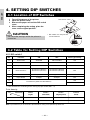 25
25
-
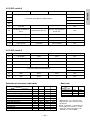 26
26
-
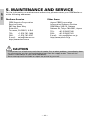 27
27
-
 28
28
-
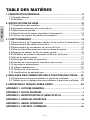 29
29
-
 30
30
-
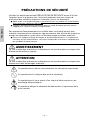 31
31
-
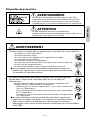 32
32
-
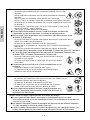 33
33
-
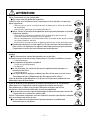 34
34
-
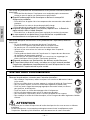 35
35
-
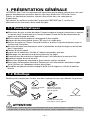 36
36
-
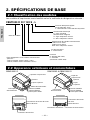 37
37
-
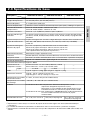 38
38
-
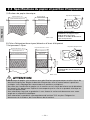 39
39
-
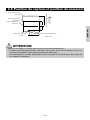 40
40
-
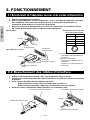 41
41
-
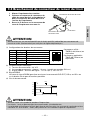 42
42
-
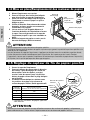 43
43
-
 44
44
-
 45
45
-
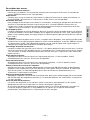 46
46
-
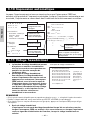 47
47
-
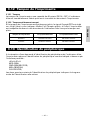 48
48
-
 49
49
-
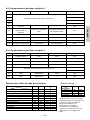 50
50
-
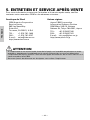 51
51
-
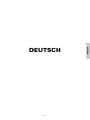 52
52
-
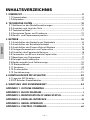 53
53
-
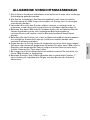 54
54
-
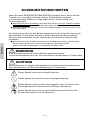 55
55
-
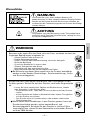 56
56
-
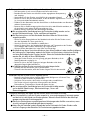 57
57
-
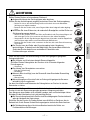 58
58
-
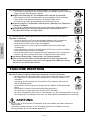 59
59
-
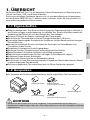 60
60
-
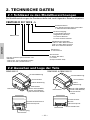 61
61
-
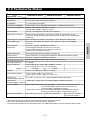 62
62
-
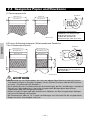 63
63
-
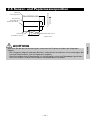 64
64
-
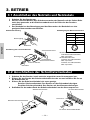 65
65
-
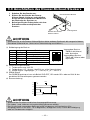 66
66
-
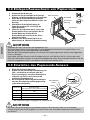 67
67
-
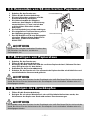 68
68
-
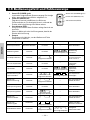 69
69
-
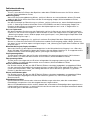 70
70
-
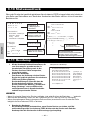 71
71
-
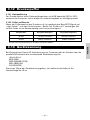 72
72
-
 73
73
-
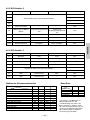 74
74
-
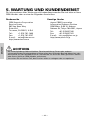 75
75
-
 76
76
-
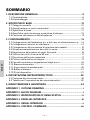 77
77
-
 78
78
-
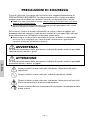 79
79
-
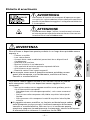 80
80
-
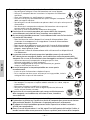 81
81
-
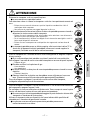 82
82
-
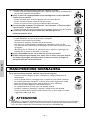 83
83
-
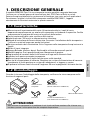 84
84
-
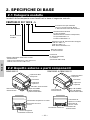 85
85
-
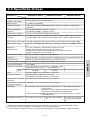 86
86
-
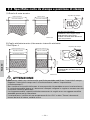 87
87
-
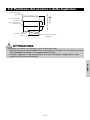 88
88
-
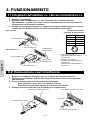 89
89
-
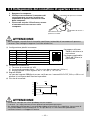 90
90
-
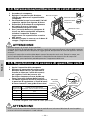 91
91
-
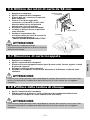 92
92
-
 93
93
-
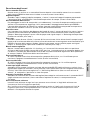 94
94
-
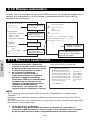 95
95
-
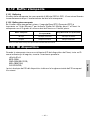 96
96
-
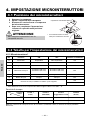 97
97
-
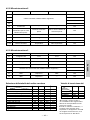 98
98
-
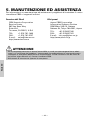 99
99
-
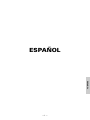 100
100
-
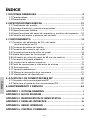 101
101
-
 102
102
-
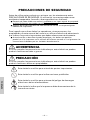 103
103
-
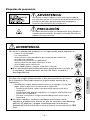 104
104
-
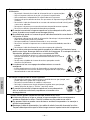 105
105
-
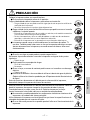 106
106
-
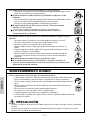 107
107
-
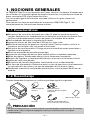 108
108
-
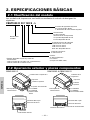 109
109
-
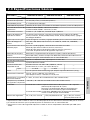 110
110
-
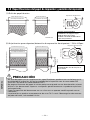 111
111
-
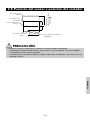 112
112
-
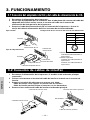 113
113
-
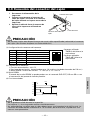 114
114
-
 115
115
-
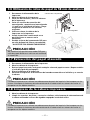 116
116
-
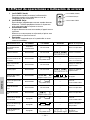 117
117
-
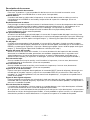 118
118
-
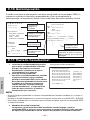 119
119
-
 120
120
-
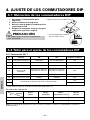 121
121
-
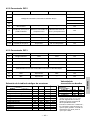 122
122
-
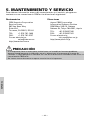 123
123
-
 124
124
-
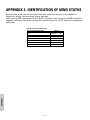 125
125
-
 126
126
-
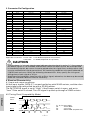 127
127
-
 128
128
-
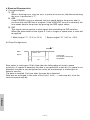 129
129
-
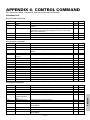 130
130
-
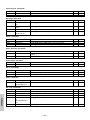 131
131
-
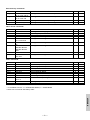 132
132
-
 133
133
Citizen CBM1000II Manuel utilisateur
- Catégorie
- Imprimer
- Taper
- Manuel utilisateur
dans d''autres langues
- italiano: Citizen CBM1000II Manuale utente
- English: Citizen CBM1000II User manual
- español: Citizen CBM1000II Manual de usuario
- Deutsch: Citizen CBM1000II Benutzerhandbuch
Documents connexes
-
Citizen CBM-1000 Manuel utilisateur
-
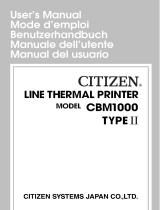 Citizen Systems CBM-1000II Manuel utilisateur
Citizen Systems CBM-1000II Manuel utilisateur
-
Citizen CT-S280 Manuel utilisateur
-
Citizen CT-S281L Manuel utilisateur
-
Citizen CD-S500 Serie Le manuel du propriétaire
-
Citizen CT-S2000DC Le manuel du propriétaire
-
Citizen CT-S2000DC Manuel utilisateur
-
Citizen CT-S4000 Manuel utilisateur
-
Citizen CT-S851 Manuel utilisateur